CA – ovlašćeni izdavači
Postoje četri ovlašćena tela za izdavanje kvalifikovanih sertifikata za potpisivanje. To su MUP, Pošta, Halcom i PKS.
MUP
Zvanični sajt : http://ca.mup.gov.rs/
Proces izdavanja sertifikata
Neophodno je da se preuzmu sledeći formulari :
Zahtev za izdavanje sertifikata
Ugovor o izdavanju sertifikata (ugovor se štampa na jednom listu obostrano – ima dve strane)
Proces za dobijanje sertifikata je sledeći :
Popuni se zahtev (jedan primerak) i ugovor (u dva primerka), nakon toga potrebno je otići do MUP-a odnosno mesta gde se izdaju dokumenta (LK i Pasoši). Pored ova navedena dva dokumenta potrebno je imati i PIN odnosno šifru za pristup ličnoj karti (to se nalazi u koverti prilikom dobijanja LK). Ukoliko je PIN izgubljen potrebno je popuniti još jednom formular (Zahtev) samo što se tada štiklira deo za otključavanje lične karte.
Instalacija MUP sertifikata
Potrebno je preuzeti sertifikate sa adrese http://ca.mup.gov.rs/sertifikati.html . Nakon preuzimanja prvo se instalira MUPRoot sertifikat i to na sledeći način. Prilikom procesa instalacije potrebno je naglasiti lokaciju sertifikata :
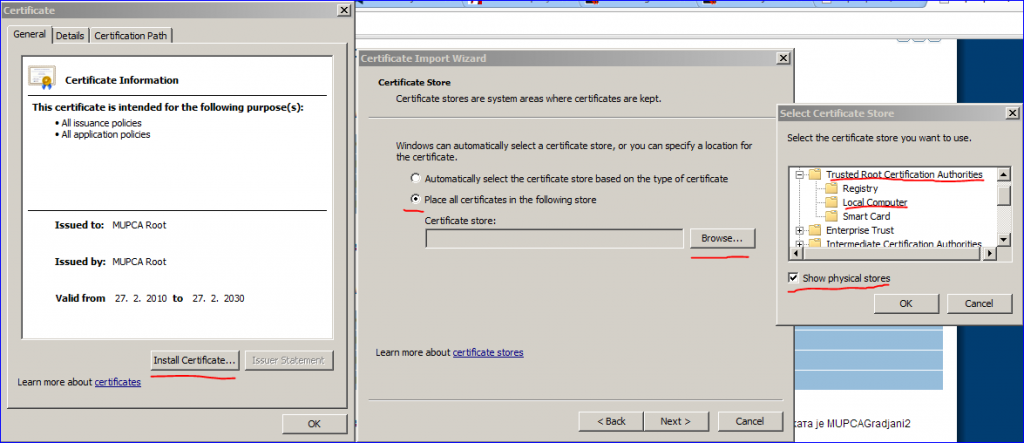
Nakon instalacije root sertifikata potrebno je instalirati odgovarajući posrednički sertifikat MUPGradjani ili MUPGradjani2.
Napomena : MUPGradjani je za lične karte izdate do 28.02.2013 a MUPGradjani2 je lične karte izdate posle tog datuma.
Posrednički sertifikat se takođe instalira na određeno mesto :
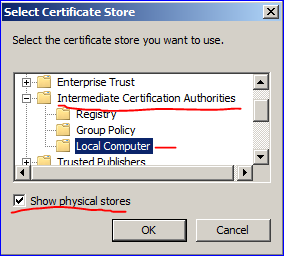
Instalacija potrebnih programa za rad
Svi potrebni instalacijoni fajlovi se nalaze na sledećoj lokaciji : http://ca.mup.gov.rs/download.html
Ukoliko je operativni sistem WINDOWS 2000 ili WINDOWS XP potrebno je instalirati Criptographic Service Provider (CSP) koji zavisi da li je x86 ili x64 OS u pitanju. Za novije operativne sisteme ne treba ta instalacija.
Nakon ovog potrebno je instalirati Middleware aplikaciju koja sadrži neophodne DLL-ove za rad sa karticom.
Sledeći korak je instalacija Čelik programa za pristup ličnoj karti :
Napomena : ukoliko je nemoguće pokrenuti instalaciju Čelik programa neophodno je instalirati sledeće sistemske dll-ove http://ca.mup.gov.rs/vcredist_x86.zip
Posle uspešne instalacije, pokreće se program čelik i očitavaju podaci sa lične karte. Iz glavnog menija se bira opcija Prikaz sertifikata i pristupa sertifikatima. Potrebno je da se oba sertifikata instaliraju na računaru. Lokacija na kojoj se radi instalacija je Personal.
PKS
Zvanični sajt : http://www.pks.rs/Usluge.aspx?IDUsluge=4&t=2
Instalacija PKS sertifikata
Postoje dva sličaja ukoliko je kartica izdata pre i posle 01. novembra 2019. godine.
Za kartice izdate posle 01.11.2019
Neophodno je preuzeti sertifikate sa sledeće lokacije: http://v3.pksca.rs/
Nakon toga se instalira Root cert i to na lokaciju(local machine) Trusted Root Certification Authorities (nije potrebno štiklirati Show physical stores. Posle toga se instaliraju Class1 i Cloud sertifikati i to na lokaciju Intermediate Certification Authorities .
Za kartice izdate do 01.11.2019
Neophodno je preuzeti sertifikate sa sledeće lokacije: http://ca.pks.rs/v2/certs/
Nakon toga se instalira Root cert i to na lokaciju(local machine) Trusted Root Certification Authorities (nije potrebno štiklirati Show physical stores. Posle toga se instalira Class1 sertifikat i to na lokaciju Intermediate Certification Authorities.
Instalacija programa
Za kartice izdate posle 01.11.2019
Zavisno od čitača kartica dati su odgovarajući drajveri na download strani PKSa (ovo je neophodno samo ako čitač se prvi put instalira). Nakon toga neophodno je instalirati najnoviju verziju CSP (TrustEdge v2.2.6). Postoje dve verzije CSP-a za x86 i x64 OS. Posle instalacije će se pojaviti program Token manager koji je zadužen sa automatsku instalaciju sertifikata u Personal store. Ovo znači da ukoliko je sve dobro instalirano, sertifikati sa kartice automatski instalirati odnosno biti spremni za upotrebu.
Za kartice izdate do 01.11.2019
Instalirati stariju verziju TrustEdge 2.2.4
Pošta
Zvanični sajt : http://www.ca.posta.rs/
Halcom
Zvanični sajt : http://www.halcom.rs/index.php?section=4
Poreska uprava
Portal Poreske uprave još nije dobio konačnu formu tako da je ovaj deo sklon promenama.
Da bi se moglo pristupiti portalu za predaju poreskih prijava https://eporezi.poreskauprava.gov.rs/ neophodno je imati instaliranu JAVA-u. Odnosno instaliran JRE (Java Runtime Environment) kako bi mogao da se obavi pristup i čitanje kartice sa računara.
Prisustvo JRE-a na vašem računaru može se proveriti na sledećoj lokaciji https://www.java.com/verify/ . Preporučena je instalacija poslednje verzije JAVA 7 Update 45.
Napomena : ukoliko imate stariju verziju jave može se desiti da browser onemogući aktiviranje programa poreske uprave i tako spreči pristup sajtu. Uvek držite vašu verziju jave ažurnu!
Prilikom pristupa sajtu pojaviće se sledeće upozorenje na koje je potrebno pritisnuti Continue :
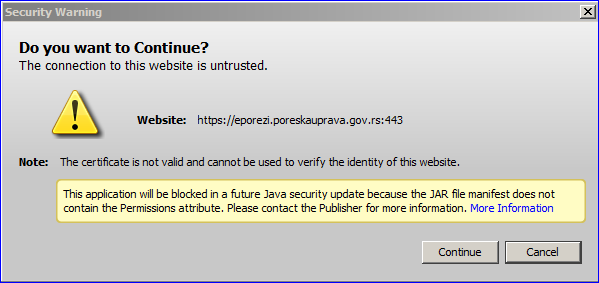
Nakon toga štiklirati polje sa leve strane dijaloga i pritisnuti Run :
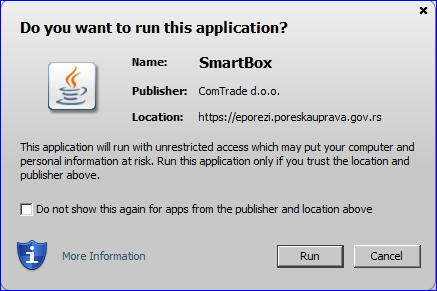
Ukoliko je sve prošlo kako treba pojaviće se forma za unos PIN-a.
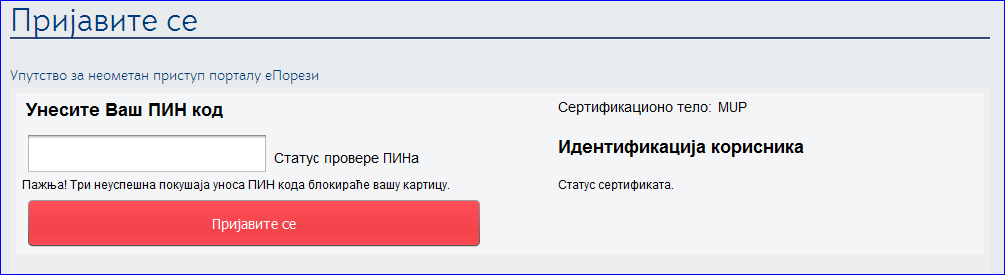
Nakon unosa PIN-a obraiti pažnju na taskbar jer se može pojaviti minimiziran dijalog prozor sa sledećom sadržinom :
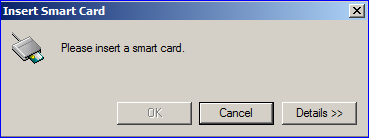
Potrebno je pritisnuti dugme Cancel i ako je PIN ispravan bićete ulogovani. Može se desiti da je potrebno više puta pritisniti Cancel dugme kako bi se korisnik ulogovao.

